Како да поправите рачунар који се не објављује
Мисцелланеа / / November 28, 2021
Понекад, када укључите рачунар, можда неће успети да се покрене и можда ћете се суочити са проблемом са ПОСТ-ом пре него што уђете у БИОС. Термин ПОСТ се односи на скуп процедура које ће се покренути сваки пут када укључите рачунар. Не само рачунари, већ неколико инструмената и медицинских уређаја такође покрећу ПОСТ када су укључени. Дакле, када ваш систем не прође ПОСТ, онда систем не може да се покрене. Дакле, данас ћемо научити шта није ПОСТ на рачунару и како да поправимо проблем са ПОСТ-ом. Почнимо!

Садржај
- Како да поправите проблем са рачунаром који се неће објавити
- Шта је Но ПОСТ на рачунару? Зашто се то јавља?
- Како препознати да рачунар не објављује, али има проблем са напајањем.
- Метод 1: Проверите кабл за напајање
- Метод 2: Искључите све каблове
- Метод 3: Уклоните спољне уређаје
- Метод 4: Уклоните новододате хардверске уређаје
- Метод 5: Искључите све картице за проширење
- Метод 6: Очистите вентилаторе и охладите рачунар
- Метод 7: Одржавајте чист и добро проветрени амбијент
- Метод 8: Поново повежите РАМ и ЦПУ
Како да поправите проблем са рачунаром који се неће објавити
Пре него што разговарате о методама за решавање проблема са рачунаром, важно је разумети шта је то и разлоге који узрокују исто.
Шта је Но ПОСТ на рачунару? Зашто се то јавља?
Кад год укључите рачунар, он пролази кроз а Самотестирање при укључивању скраћено као ПОШТА. Овај тест укључује следеће процесе и функције:
- Обезбеђује хардверске функционалности основних уређаја попут тастатура, мишева и других улазних и излазних периферних уређаја кроз неколико процеса анализе хардвера.
- Налази и анализира величину главне меморије система.
- Идентификује и организује све уређаје за покретање.
- Проверава ЦПУ регистре, интегритет БИОС кодаи, и неколико битних компоненти као што су ДМА, тајмер, итд.
- Прелази преко контроле на додатна проширења инсталирана у вашем систему, ако их има.
Белешка: Не морате нужно да инсталирате било који оперативни систем на вашем рачунару да бисте покренули ПОСТ.
Овај проблем се јавља због неколико фактора као што су:
- Квар хардверског уређаја
- Електрични квар
- Проблем некомпатибилности старог и новог хардвера
Више о томе можете прочитати од Интел веб страница на страници Зашто се мој рачунар не укључује.
Како препознати да рачунар не објављује, али има проблем са напајањем
Можете да идентификујете да рачунар неће објавити проблем преко симптома као што су трепереће ЛЕД диоде, звучни сигнали, ПОСТ кодови грешке, звучни кодови, поруке о грешци, поруке за самотестирање итд. На пример: можда ћете видети само светло за напајање, а не чути ништа. Или, понекад, раде само вентилатори за хлађење, а рачунар се не покреће. Штавише, различити звучни звучни сигнали ће вам помоћи да анализирате проблем на следећи начин:
- Сингле схортбип звук- Нема проблема са системом или ПОСТ-ом.
- Два краткабип звуци- Грешка у вашем систему или ПОСТ која ће бити приказана на екрану.
- Нема звучног сигнала - Проблем са напајањем или системском плочом. То се такође може догодити када је ЦПУ или звучник искључен.
- Непрекидан или понављајући звучни сигналзвук- Проблеми у вези са напајањем, матичном плочом, РАМ меморијом или тастатуром.
- Сингле лонгбип заједно са једним кратким бип звуком- Проблем у матичној плочи.
- Сингле лонгбип уз два кратка бип звука- Проблем са адаптером екрана.
- Један дуги звучни сигнал заједно са три кратка звучна сигнала– Проблем са побољшаним графичким адаптером.
- Три дугабип звуци- Проблем у вези са картицом са тастатуром 3270.
Пратите доле наведене методе да бисте решили проблем који рачунар неће објавити у оперативном систему Виндовс 10.
Метод 1: Проверите кабл за напајање
Први корак је да обезбедите адекватно напајање да бисте искључили проблеме са електричним кваром. Стари или оштећени каблови ће ометати везу и наставиће да се искључују из уређаја. Слично томе, лабаво везани конектори ће довести до прекида напајања и могу узроковати да рачунар неће објавити проблем.
1. Искључите кабл за напајање и покушајте повезујући га на другу утичницу.

2. Чврсто држитеконектор са каблом.
3. Проверите да ли је конектор оштећен и замените га, ако је потребно.
4. Замените жицу, ако је оштећен или сломљен.
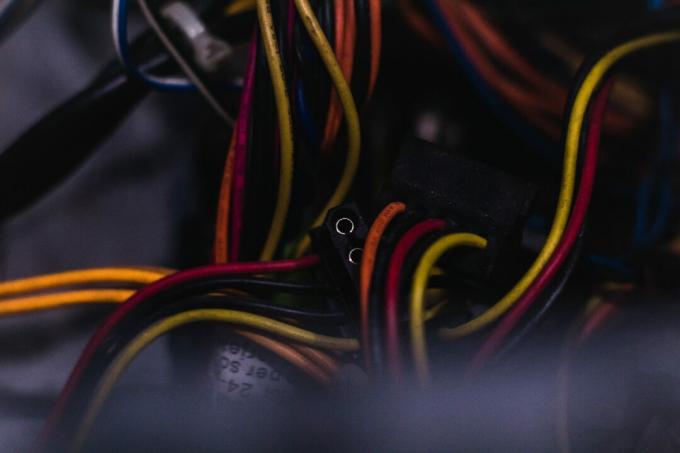
Метод 2: Искључите све каблове
Ако сте суочени са рачунаром који не објављује, али имате проблем са напајањем, то може бити због каблова повезаних на ваш систем. Дакле, искључите све каблове из рачунара, осим кабла за напајање:
- ВГА кабл: Повезује ВГА порт монитора или екрана са вашим рачунаром.
- ДВИ кабл: Ово повезује ДВИ порт монитора или екрана са вашим рачунаром.
- ХДМИ кабл: Повезује ХДМИ порт монитора или екрана са радном површином.
- ПС/2 кабл: Овај кабл повезује тастатуре и миша на ПС/2 портове вашег система.
- Звучник и УСБ каблови.
- Етернет кабал: Ово би прекинуло мрежну везу и освежило је.

Сачекајте неко време и поново их повежите. Уверите се да чујете а типичан бип звук док укључујете рачунар.
Такође прочитајте:Поправите замрзавање или поновно покретање Виндовс-а због проблема са хардвером
Метод 3: Уклоните спољне уређаје
Ако имате ДВД-ове, ЦД-ове или УСБ уређаје повезане са вашим системом, њихово искључивање може да реши проблем да рачунар неће објавити проблем на вашем Виндовс 10 десктоп/лаптоп-у. Пажљиво уклоните спољне уређаје да бисте избегли губитак података, као што је објашњено у овој методи.
1. Лоцирајте Безбедно уклоните хардвер и избаците медијуме икона у Трака задатака, као што је приказано.

2. Кликните десним тастером миша на икона и изаберите Ејецт . Ево, уклањамо УСБ уређај назван Црузер Бладе.

3. Исто тако, уклони свеспољни уређаји безбедно из система
4. на крају, поново покрените рачунар и проверите да ли је проблем решен.
Метод 4: Уклоните новододате хардверске уређаје
Ако сте недавно додали нови спољни или интерни хардвер и/или периферне уређаје, могуће је да нови хардвер није компатибилан са вашим рачунаром. Стога, покушајте да их искључите и проверите да ли рачунар неће објавити да је проблем решен.

Такође прочитајте:Покрените алатку за решавање проблема са хардвером и уређајима да бисте решили проблеме
Метод 5: Искључите све картице за проширење
Ан картица проширења је такође адаптерска картица или додатна картица користи се за додавање функција у систем преко магистрале за проширење. То укључује звучне картице, графичке картице, мрежне картице итд. Све ове картице за проширење се користе за побољшање функционалности њихових специфичних функција. На пример, додатна графичка картица се користи за побољшање квалитета видеа игара и филмова.
Међутим, ове картице за проширење могу изазвати невидљиви проблем на вашем Виндовс рачунару и могу узроковати да рачунар неће објавити проблем. Стога, искључите све картице за проширење из вашег система и проверите да ли је проблем са напајањем на рачунару решен.

Метод 6: Очистите вентилаторе и охладите рачунар
Животни век вашег система ће се смањити када наставите да га користите на високим температурама. Стално прегревање ће истрошити унутрашње компоненте и довести до оштећења. На пример, када се систем загреје на максималну температуру, вентилатори почињу да се окрећу на највећем броју обртаја да би га охладили. Али, ако систем није у стању да се охлади на потребне нивое, ГПУ ће производити више топлоте Тхермал Тхроттлинг. Као резултат тога, перформансе картица за проширење ће бити погођене и могу се спржити. Дакле, да бисте избегли да рачунар не објављује, али има проблем са напајањем на вашем Виндовс 10 рачунару
1. Оставите систем неактиван неко време када је подвргнут прегревању или између периода непрекидне употребе.
2. Замените систем хлађења, ако ваш систем има оштећене каблове за проток ваздуха и накупљање прашине.

Такође прочитајте:Како проверити температуру процесора у оперативном систему Виндовс 10
Метод 7: Одржавајте чист и добро проветрени амбијент
Нечисто окружење такође може допринети лошим перформансама вашег система јер ће накупљање прашине блокирати вентилацију рачунара. Ово ће повећати температуру система и на тај начин довести до тога да ПЦ неће ПОСТ проблем.
1. Ако користите лаптоп, очистити његове отворе.
2. Осигурати довољно простора за одговарајућа вентилација.
3. Користипречистач компримованог ваздуха да пажљиво очистите отворе за вентилацију у вашем систему.

Метод 8: Поново повежите РАМ и ЦПУ
Ако сте испробали све методе у овом чланку, покушајте да искључите ЦПУ и РАМ са матичне плоче. Затим их вратите на првобитно место и проверите да ли рачунар неће објавити да је проблем решен.
1. Уверите се да РАМ је компатибилан са системом.
2. Проверите да ли су РАМ, ПСУ или матична плоча добро ради.
3. Обратите се професионалном центру за поправке, ако постоје неки повезани проблеми.
4. Заменитихардвера, ако је потребно.

Препоручено:
- Како избрисати покварене уносе у Виндовс регистру
- Поправи Тренутно нема доступних опција напајања
- Поправите високу употребу ЦПУ-а у процесу сервисирања ДИСМ хоста
- Како да поправите хкцмд високу употребу ЦПУ-а
Надамо се да је овај водич био од помоћи и да сте могли поправи ПЦ неће објављиватипроблем у оперативном систему Виндовс 10. Јавите нам који метод вам је помогао. Такође, оставите своје упите/сугестије у одељку за коментаре.



